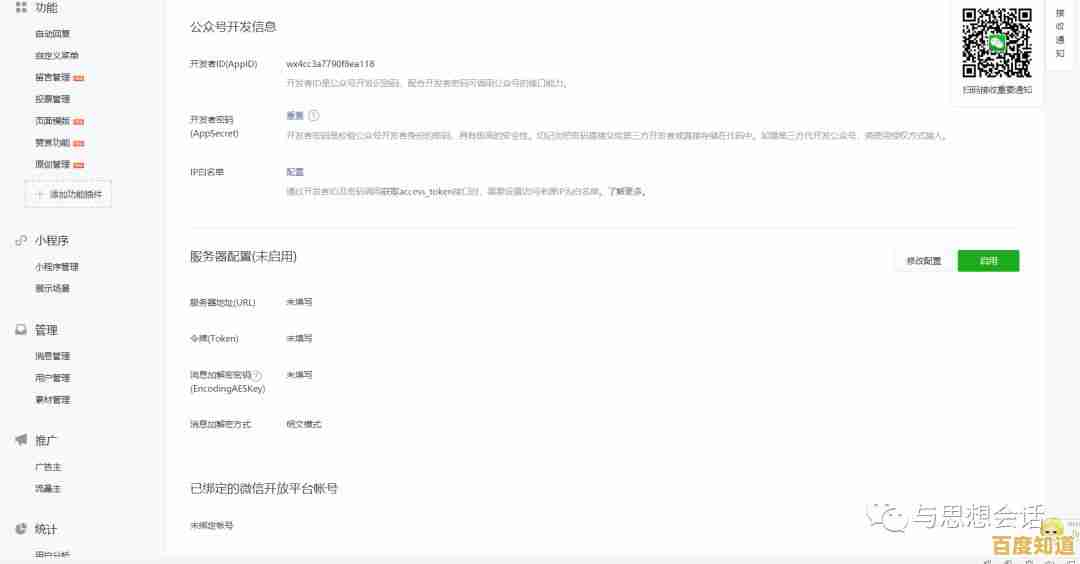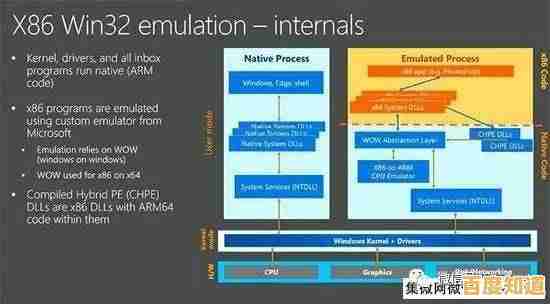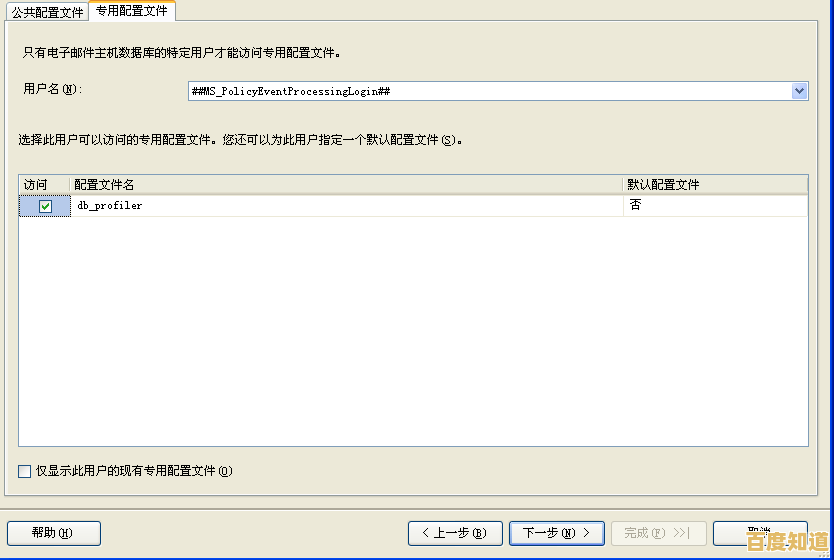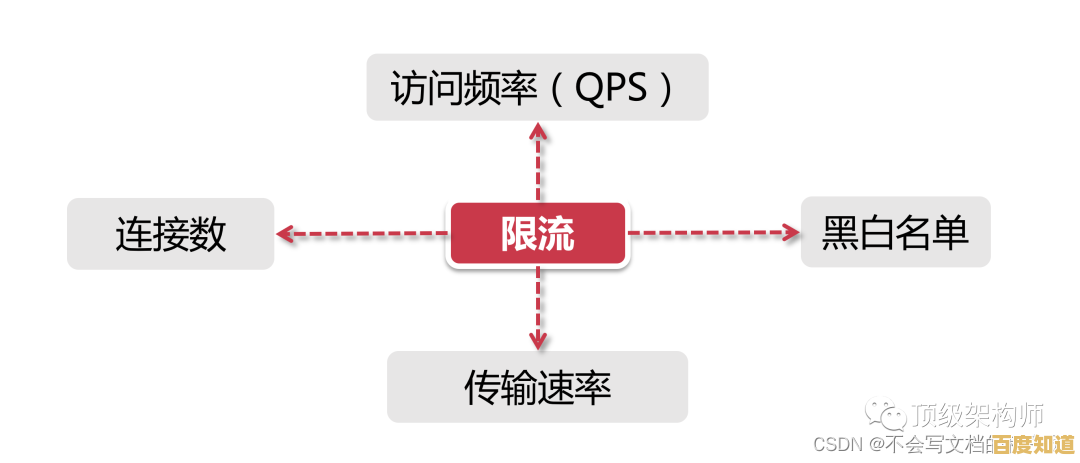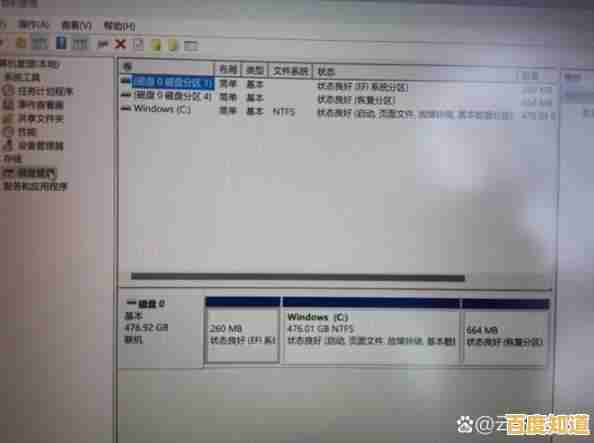电脑PE含义揭秘:从基础概念到实际应用的全面指南
- 问答
- 2025-11-01 09:20:48
- 14
(根据百度百科、中关村在线、太平洋电脑网等常见IT信息源综合整理)
电脑PE含义揭秘:从基础概念到实际应用的全面指南
PE到底是什么?一个简单的比喻
你可以把PE想象成一个“电脑的紧急救援模式”或者“迷你操作系统”,当你的电脑主系统(比如我们平时用的Windows 10或Windows 11)完全崩溃了,无法正常启动时,PE就派上用场了。
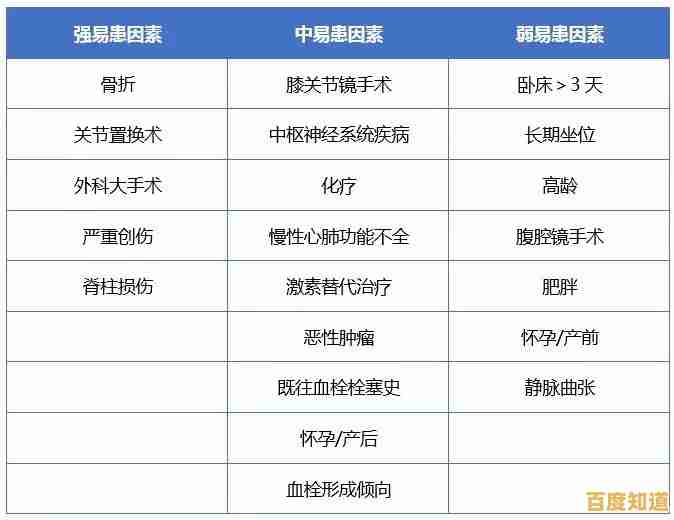
它不是安装在你的电脑硬盘里的,而是通常存放在一个U盘、光盘或者移动硬盘上,用它启动电脑,可以绕过你硬盘上那个已经坏掉的系统,直接进入一个干净、简单的桌面环境,在这个环境里,你可以去修复你那个“生病”了的正式系统。
PE的核心特点
- 独立运行:PE不依赖电脑硬盘上的系统,自己就能独立启动和运行。
- 体积小巧:相比完整的Windows系统动辄几十个G,PE通常只有几百兆,非常轻便。
- 功能专注:它的主要目的不是让你上网、玩游戏,而是专注于系统维护和故障修复,所以里面集成的都是些实用工具。
- 运行在内存里:PE系统启动后,会全部加载到电脑的内存(RAM)中运行,这意味着即使你把启动PE的U盘拔掉,PE系统可能还能继续运行一小会儿(但千万别这么做),这也保证了它的运行速度很快,且不会改动硬盘上的原有数据,除非你主动操作。
PE的主要用途:你能用它来做什么?
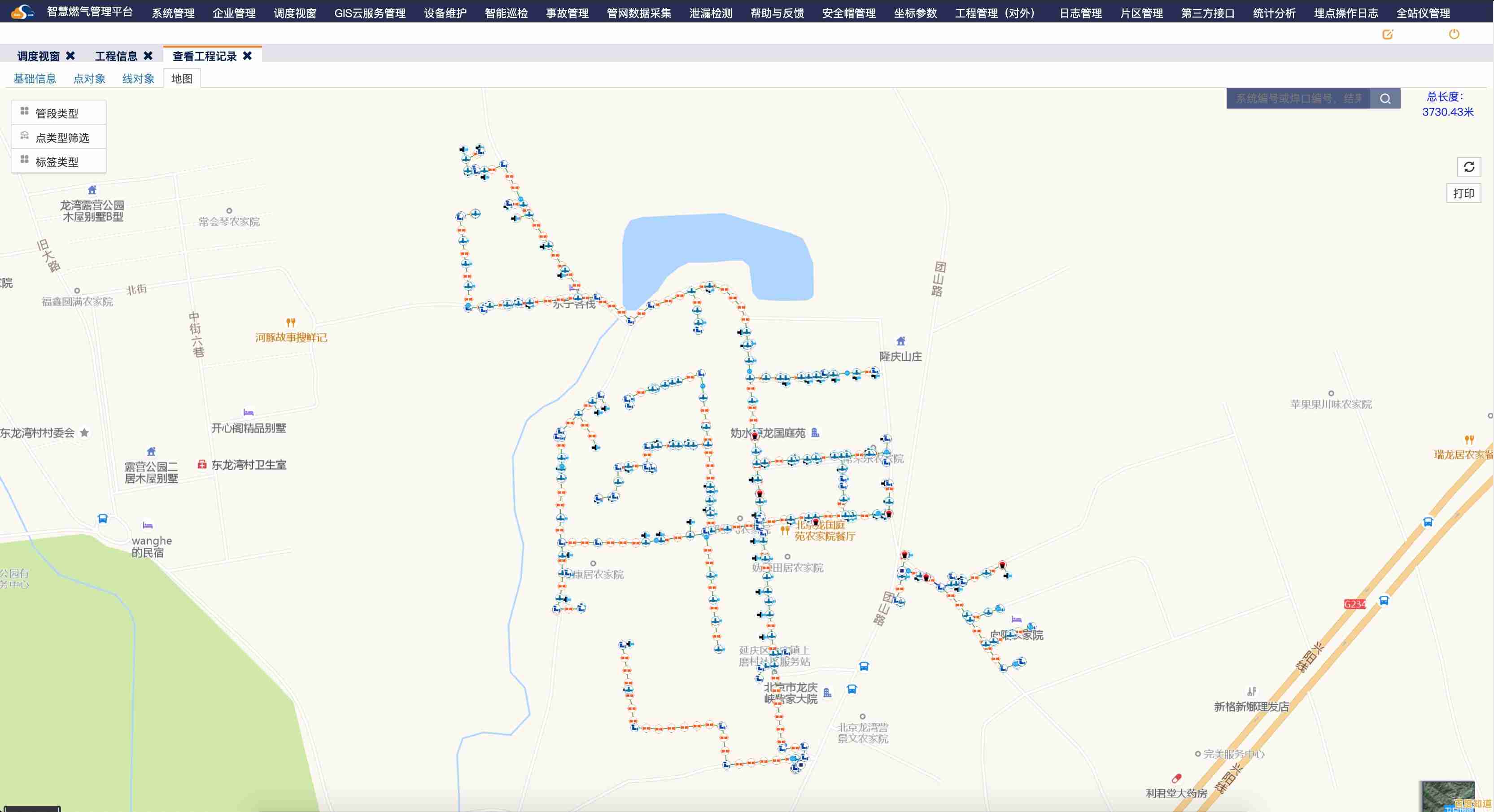
这是PE最实用的部分,普通人也能用上:
- 重装系统:这是PE最广为人知的用途,当电脑开不了机,或者你想彻底清理系统时,可以用PE启动电脑,然后运行里面的安装工具,来重装Windows系统。
- 备份和恢复数据:电脑蓝屏进不去系统,但硬盘里还有重要文件怎么办?用PE启动电脑,就可以像正常系统一样访问硬盘,把重要的文档、照片等拷贝到移动硬盘或U盘里备份出来。
- 修复系统引导:有时候Windows系统本身没坏,只是负责启动系统的“引导程序”出错了,导致开机黑屏报错,PE里通常有工具可以一键修复这个问题,修好后电脑就能正常启动了。
- 硬盘分区管理:新买的硬盘需要分区,或者想调整C盘大小,都可以在PE环境下完成,操作起来更安全。
- 密码破解:如果不小心忘记了Windows登录密码,PE里有一些工具可以帮你清除或重置密码(仅限自己合法拥有的电脑)。
- 硬件检测:一些功能强大的PE会集成硬件检测工具,可以用来测试电脑的硬件(如内存、硬盘)是否工作正常。
如何获取和使用PE?
- 制作PE启动U盘:你需要一个空的U盘(建议8G或以上),然后从网上搜索并下载一个可靠的PE制作工具(如“微PE工具箱”、“优启通”等,根据来源提示,这些是用户口碑较好的纯净工具),运行这个工具,按照提示选择你的U盘,一键就能制作完成。
- 设置U盘启动:把制作好的PE U盘插到电脑上,开机时,连续按一个特定的键(常见的是F12、F2、ESC、Delete,不同电脑按键不同)进入启动设备选择菜单,然后选择从你的U盘启动。
- 进入PE桌面:选择后,电脑就会开始加载PE系统,稍等片刻就能看到一个类似Windows的桌面,里面有很多工具软件的图标,这时你就可以开始进行系统维护操作了。
重要提醒
- 选择纯净的PE:网上有些PE被植入了垃圾软件甚至病毒,一定要从可信的渠道下载口碑好的PE工具,避免使用来路不明的版本,否则可能越修问题越多。
- 操作前备份:在进行重装系统、分区等有风险的操作前,只要条件允许,务必先想办法备份重要数据。
- 理解操作含义:如果你对电脑维修不太懂,在进行格式化、分区等操作时要特别小心,不确定的话最好先查询一下,以免造成数据丢失。
PE是一个极其强大的电脑维护工具,相当于电脑的“急救包”,了解它,能在电脑出现严重问题时给你带来巨大的帮助。
本文由板洋于2025-11-01发表在笙亿网络策划,如有疑问,请联系我们。
本文链接:http://jiangsu.xlisi.cn/wenda/68653.html